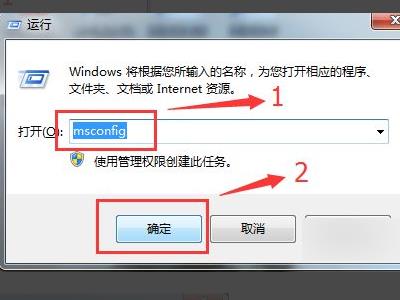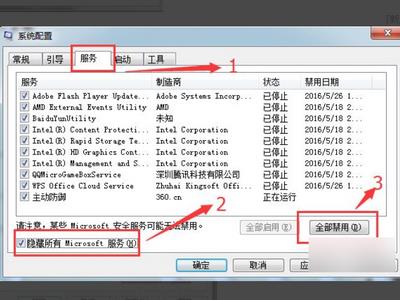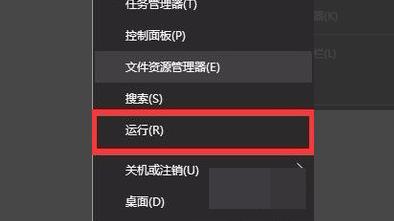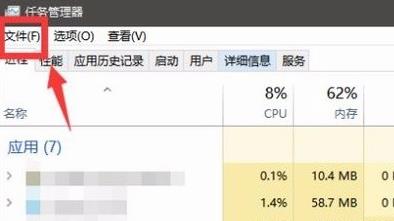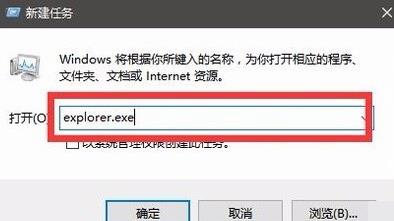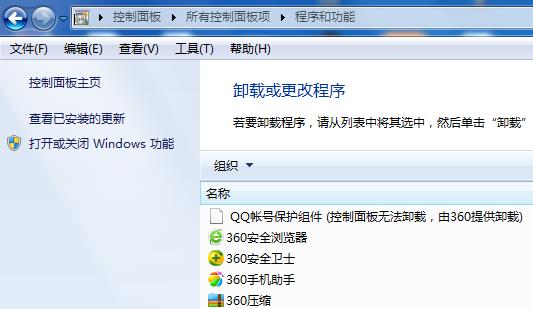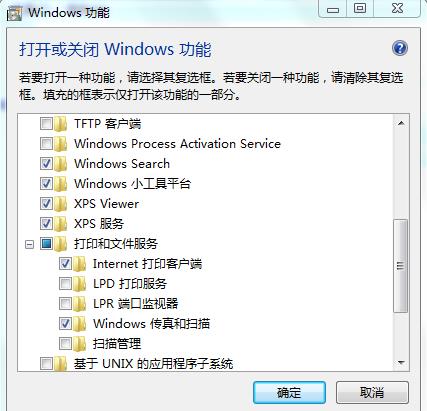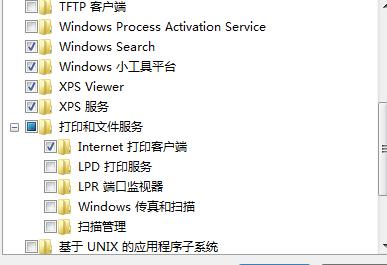Microsoft Windows Fax and Scan 已停止工作
Posted
tags:
篇首语:本文由小常识网(cha138.com)小编为大家整理,主要介绍了Microsoft Windows Fax and Scan 已停止工作相关的知识,希望对你有一定的参考价值。
问题签名:
问题事件名称: APPCRASH
应用程序名: WFS.exe
应用程序版本: 6.1.7601.17514
应用程序时间戳: 4ce7a890
故障模块名称: KERNELBASE.dll
故障模块版本: 6.1.7601.23889
故障模块时间戳: 598d4d1e
异常代码: c06d007e
异常偏移: 0000845d
OS 版本: 6.1.7601.2.1.0.256.1
区域设置 ID: 2052
其他信息 1: 0a9e
其他信息 2: 0a9e372d3b4ad19135b953a78882e789
其他信息 3: 0a9e
其他信息 4: 0a9e372d3b4ad19135b953a78882e789
联机阅读隐私声明:
http://go.microsoft.com/fwlink/?linkid=104288&clcid=0x0804
如果无法获取联机隐私声明,请脱机阅读我们的隐私声明:
C:\windows\system32\zh-CN\erofflps.txt
跪求大神
Orz
不能重装系统
不能重装系统
不能重装系统
重要的事情说三遍
Microsoft Windows Fax and Scan 已停止工作是系统故障造成的,解决方法为:
1、首先打开“开始菜单”,在对话框中输入“运行” ,然后点击“运行”。

2、进入运行窗口,输入“msconfig”,然后点击“确定”。
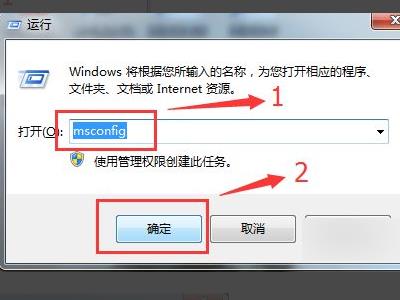
3、进入系统配置窗口,选择“服务”,勾选“隐藏所有的Microsoft 服务(H)”,最后选择“全部禁用”。
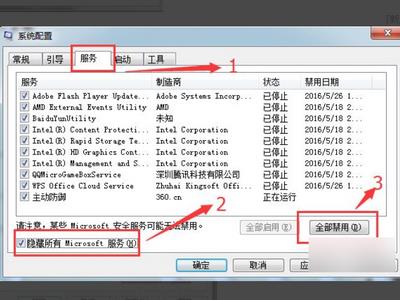
4、在完成禁用之后,系统会弹出一个重启的对话框,点击重启就可以。

参考技术A
Microsoft Windows Fax and Scan 已停止工作的修复方法具体如下:
1、首先,在电脑桌面下方的任务栏上进行右击:

2、在弹出来的选项中,选中”启动任务管理器“的这个按钮:
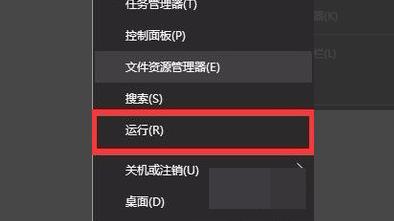
3、打开任务管理器以后,点击左上角的”文件:
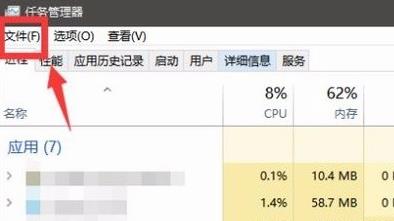
4、点击弹出来的“新建任务运行”:

5、这时候会弹出来一个窗口,在输入框中输入“explorer.exe”的命令,点击执行之后,就不会出现错误代码的提示了:
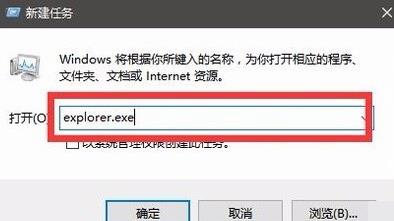
参考技术B
第一步找到控制面板,打开程序和功能,找到左边打开或关闭Windows功能
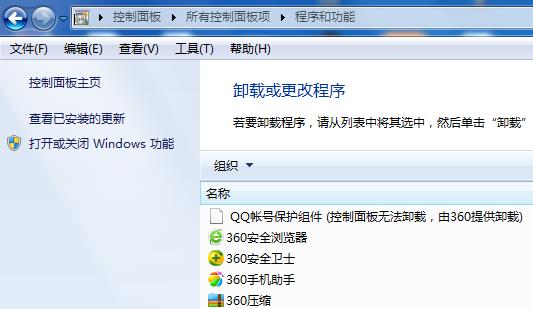
第二步打开或关闭Windows功能
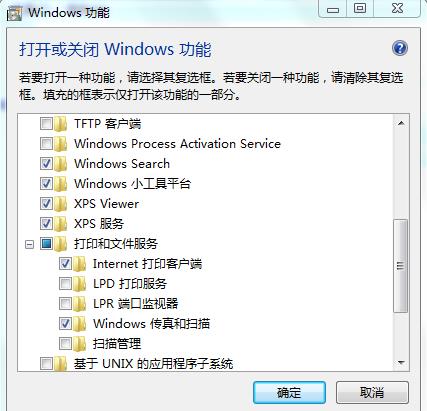
第三步找到打印和文件服务把Windows传真和扫描的钩去掉,这样就可以了。
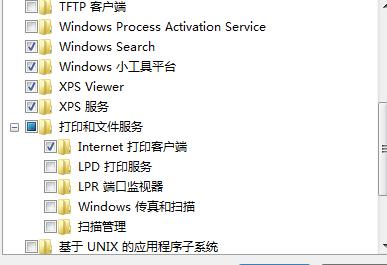
参考技术C
为什么照提示操作了,不行啊,还是会显示已停止工作
参考技术D
楼主解决了吗?我也出现同样问题,不能重装系统。
https://docs.microsoft.com/zh-cn/windows/uwp/layout/design-and-ui-intro
以上是关于Microsoft Windows Fax and Scan 已停止工作的主要内容,如果未能解决你的问题,请参考以下文章
Painting and Drawing[MSDN/Windows GDI]
Memory Limits for Windows and Windows Server Releases
Virtual memory and Pagefile
Microserice actors
Windows cannot find ". Make sure you typed the name correctly, and then try again
SMBv1 is not installed by default in Windows 10 Fall Creators Update 2017 and Windows Server, Semi-a